reklama
Videohovory s rodinou a přáteli, správa fotografií a e-mailů, vytváření záloh dat Rozdělte a používejte pevný disk vašeho stroje času k ukládání souborů přílišPokud je pevný disk vašeho počítače Mac malý a pevný disk vašeho počítače Time Machine je velký, mohlo by se stát, že budete chtít použít disk pro účely zálohování i ukládání. Přečtěte si více - váš počítač Mac má nástroje pro zvládnutí těchto běžných činností a pravděpodobně je již používáte. Ale co diktáty, vyhledávání slov nebo slučování PDF? Váš Mac má také vestavěné nástroje pro tyto úkoly!
Pojďme prozkoumat některé další každodenní funkce, které váš Mac dokáže provádět bez instalace software třetích stran Nejlepší Mac aplikace k instalaci na MacBook nebo iMacHledáte nejlepší aplikace pro svůj MacBook nebo iMac? Zde je náš úplný seznam nejlepších aplikací pro MacOS. Přečtěte si více .
Rozšíření textu
Před instalací aplikace pro rozšíření textu jako TextExpander nebo text, prozkoumejte funkce rozšíření nativního textu vašeho počítače Mac. Najdete je pod
Předvolby systému> Klávesnice> Text. Vytvoření zástupce pro rozšíření textu je snadné: stačí zkopírovat formát výchozích položek - zástupce textu jde vlevo a celý text, který chcete rozbalit, jde vpravo.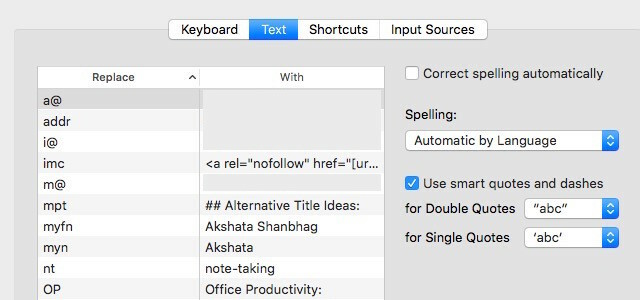
Nejste obeznámeni s konceptem textových expandérů? Dozvědět se víc o jak vám textové expandery mohou ušetřit čas Co je rozšíření textu a jak vám může pomoci ušetřit čas?Pokud byste si mohli ušetřit i malý zlomek času, který strávíte psaní, můžete každý týden ušetřit hodiny času. To je přesně to, za co je textová expanze. Přečtěte si více .
Hledání slova
Váš počítač Mac je dodáván s aplikací Dictionary, která obsahuje slovník, tezaurus a glosář klíčových slov souvisejících s produkty Apple, a to ve formátu s kartami. Může také načítat data z Wikipedie.
Tady je zajímavá část: většinu času ani nemusíte spouštět aplikaci Slovník. Klepněte na libovolné slovo na obrazovce třemi prsty na touchpadu (nebo klikněte pravým tlačítkem a zvolte Vzhlédnout pokud používáte myš) a dostanete vyskakovací okno s krátkými výsledky ve slovníku a tezauru.
Klikněte na Otevřít ve slovníku odkaz na konci vyskakovacího okna, pokud chcete koneckonců otevřít aplikaci Slovník. Chcete-li, aby vyskakovací okno zmizelo, stiskněte Esc nebo klikněte kdekoli mimo něj. Klávesová zkratka cmd + ctrl + d funguje jako alternativa k tříprstému kohoutku. Můžete dokonce změňte gesto v nastavení trackpadu Proč OS X funguje lépe s trackpademPřestože se společnost Microsoft zaměřila na uvedení technologie dotykové obrazovky na plochu, společnost Apple nadále optimalizovala tradiční přístup založený na ukazatelích. Přečtěte si více jestli chceš.
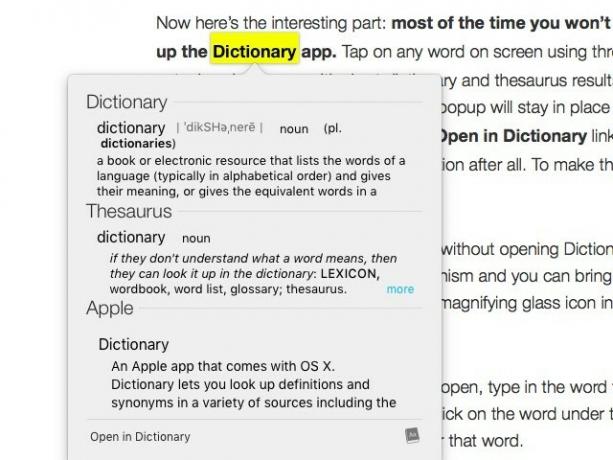
Pokud chcete důkladnější definici bez otevření slovníku, Spotlight je váš přítel. Jedná se o vestavěný vyhledávací mechanismus společnosti Mac a můžete jej vyvolat zásahem cmd + mezerník nebo kliknutím na ikonu lupy vpravo na panelu nabídek v horní části.
Až budete mít otevřené vyhledávací pole Spotlight, zadejte slovo, které chcete vyhledat. V seznamu výsledků, který se zobrazí, klikněte na slovo v kategorii Definice a získejte pro dané slovo položku Slovník. Mimochodem, díky Spotlight jsem to právě objevil kabotáž není sabotovat chybně napsáno a ani to nemá nic společného se zelím:
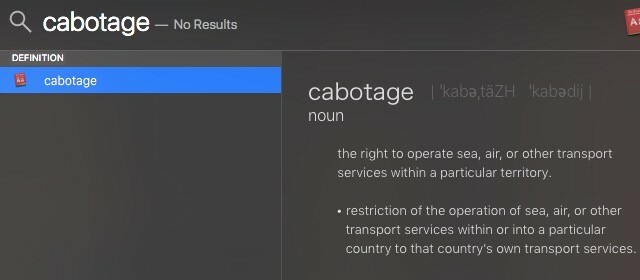
Pokud je pro dané klíčové slovo k dispozici položka Wikipedia, najdete ve výsledcích vyhledávání jeho kondenzovanou verzi v kategorii Wikipedia. Toto nebude fungovat, pokud zrušíte zaškrtnutí políčka vedle Povolit Spotlight návrhy v Spotlight a Vyhledat v Předvolby systému> Reflektor.
Sloučení a rozdělení PDF
Pokud hledáte software pro rozdělení a sloučení souborů PDF, ukončete vyhledávání hned teď. Váš Mac ji již má: můžete sloučit a rozdělit PDF pomocí Náhled aplikace.
Právě jsem zjistil, že výchozí prohlížeč souborů Mac PDF dokáže snadno rozdělit a sloučit soubory PDF. Jak jsem to nezjistil dříve !?
- Steven Thomson (@PhysicsSteve) 17. května 2016
Začněte otevřením souborů PDF, které chcete sloučit. Dále odhalte postranní panel pro každý soubor PDF pomocí Zobrazit> Náhledy nebo cmd + možnost + 2. Nyní přetáhněte miniatury z každého z PDF na postranní panel, se kterým chcete sloučit. Miniatury jsou očíslovány a můžete je přetáhnout do umístění na pravém postranním panelu a uspořádat stránky.
Konverze a matematické výpočty
Co je 993krát 1122378? Kolik kilometrů se rovná 23 mil? Kolik eur vydělá 100 USD? Spotlight má všechny odpovědi. Do Spotlight zadejte své dotazy týkající se konverzí nebo matematické částky a okamžitě získáte správné odpovědi. Není třeba směřovat do Googlu nebo spouštět aplikaci Kalkulačka nebo instalovat část softwaru převaděče. Zaostřeno na to! Překontrolovat naše další tipy pro Spotlight pro efektivnější vyhledávání Efektivnější vyhledávání v systému Mac OS X pomocí našich nejlepších tipů pro reflektorySpotlight byl léta zabijáckou funkcí Macu a Cupertino pravidelně školilo Redmonda v umění prohledávání desktopů. Zde je několik tipů, které vám pomohou najít více na vašem počítači Mac. Přečtěte si více .
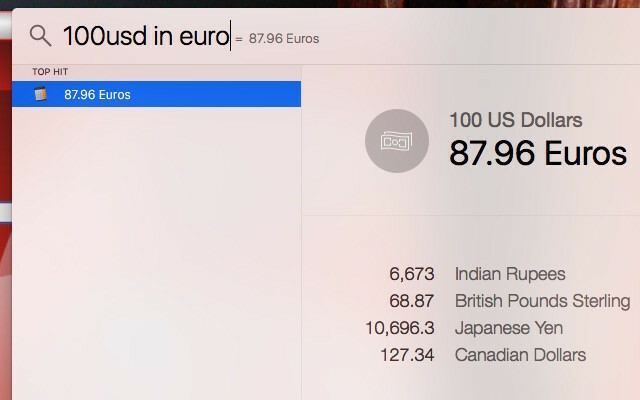
Správa hesel
LastPass, RoboForm, 1Password - před instalací jednoho z těchto populárních správců hesel, proč to nezkusit Vlastní Apple iCloud Keychain iCloud Keychain: Proč to chcete a jak je používatiCloud Keychain je bezpečný správce hesel pro OS X Mavericks a iOS 7 pro iPhone a iPad. Slouží k rychlému a snadnému přihlášení k webům, sítím Wi-Fi, internetovým účtům a dalším. Přečtěte si více ? Jedná se o bezpečného správce hesel, který je dodáván s počítačem Mac, a ten, s nímž byste mohli být spokojeni. Pokud jste do ekosystému Apple plně ponořeni s počítačem iPhone, iPad a Mac, může být pro vás iCloud Keychain správcem hesel.
Program, který na mém Macu používám nejčastěji, je Keychain Access, protože si nepamatuji žádné ze svých hesel ani jejich 48 000 různých požadavků.
- Brian Miles (@BrianPMiles) 21. května 2016
Obchody iCloud Keychain všechno - od uživatelských jmen a hesel k informacím Wi-Fi a údajům o kreditní kartě. Chcete-li začít používat, přejděte na Předvolby systému> iCloud, přihlaste se ke svému účtu iCloud a zaškrtněte políčko vedle Keychain na panelu vpravo.
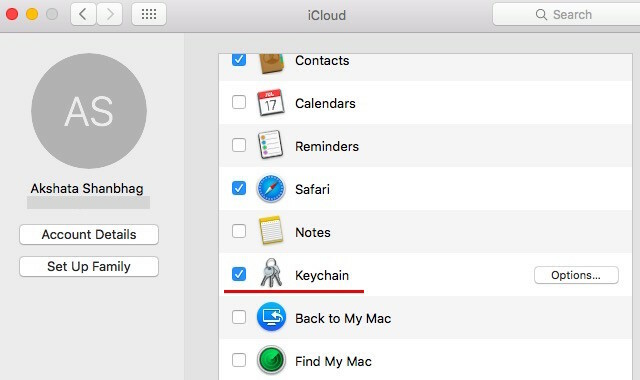
Máte výzvu k nastavení bezpečnostního kódu? To znamená, že jste na správné cestě. Pokračujte podle pokynů na obrazovce a dokončete proces nastavení klíčenky. iCloud Keychain se stará o vaše citlivá data a udržuje je aktualizovaná na všech vašich zařízeních iCloud. Chcete-li zobrazit svá hesla v počítačích Mac, vyvolejte aplikaci Keychain Access pomocí vyhledávání Spotlight nebo z Aplikace> Utlities.
Přesouvání souborů a složek
Toto je pro nové uživatele Mac, kteří ho mají přepnuto z Windows Přepnuto: Průvodce převést na Mac a OS XUvažujete o přechodu z počítače se systémem Windows na Mac? Naučte se vše, co potřebujete vědět, aby byl tento přechod bezbolestný. Přečtěte si více . Pokud jste frustrovaní, že nedochází k žádným řezům (ctrl + x) ekvivalentní v operačním systému Apple, relaxujte. Některé zkratky fungují na počítačích Mac trochu jinak. V tomto případě vy kopírovat soubory, které chcete přesunout pomocí zástupce kopie (cmd + c), přejděte do cílové složky a namísto obvyklého vložte je cmd + v, vložíte je cmd +volba+ v.
Můžete také kliknout pravým tlačítkem, podržet volba a dívat se na vložit možnost nabídky se změní na přestěhovat se. Funguje to jako funkce vyjmutí a vložení ve Windows. Přidání volba klávesa pro různé klávesové zkratky vám dává supervelmoc na vašem Macu 20 věcí, které jste nevěděli, že byste mohli udělat s volitelným klíčem MacPříkaz ukradne pozornost na klávesnici vašeho Macu, ale je to klíč Option, který je skutečným hrdinou. Přečtěte si více .
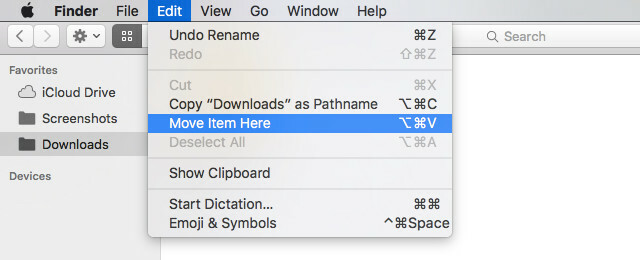
Vytváření Screenshotů
Váš počítač Mac obsahuje nástroj pro uchopení obrazovky Jak pořizovat snímky obrazovky v systému Mac: Tipy, nástroje a triky, které byste měli vědětPotřebujete pořídit snímek obrazovky v počítači Mac? Zde jsou nejlepší zkratky, tipy a aplikace pro snímky obrazovky systému MacOS. Přečtěte si více volal Grab. Najdete ji pod Aplikace> Nástroje nebo pomocí vyhledávání Spotlight.
Chytit není nic efektního, ale je slušné a dělá dobře. Můžete jej použít k zachycení okna, obrazovky nebo výběru. Můžete dokonce uchopit snímek obrazovky s časovačem na místě - skvělé pro zachycení vnořených nabídek a podobně. Tam jsou také výběr okamžitých klávesových zkratek, které můžete použít Jak pořizovat snímky obrazovky v systému Mac: Tipy, nástroje a triky, které byste měli vědětPotřebujete pořídit snímek obrazovky v počítači Mac? Zde jsou nejlepší zkratky, tipy a aplikace pro snímky obrazovky systému MacOS. Přečtěte si více zachytit přímo v samotném OS.

Chcete uložit snímky obrazovky v jiném formátu, odstranit průhledné vržené stíny nebo použít jiné umístění ve výchozím nastavení? Zde je návod změňte vlastnosti obrazovky vašeho počítače Mac Jak změnit výchozí formát obrázku snímku a další vlastnosti [Mac] Přečtěte si více .
Diktát
Už vás nebaví psát? Váš Mac vás může převzít. Nejprve musíte jít Předvolby systému> Diktát a řeč> Diktát a vyberte přepínač odpovídající Na. Jakmile to uděláte, budete moci diktovat poznámky vašemu počítači Mac v jakékoli aplikaci pro úpravu textu. zmáčkni Fn dvojitým stisknutím tlačítka spustíte nebo zastavíte diktát.
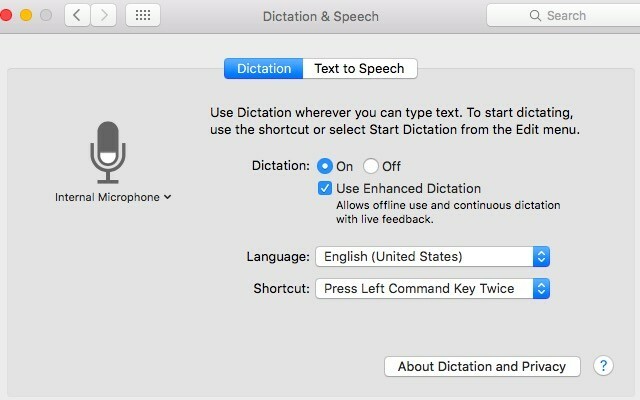
Můžete také objednejte si svůj Mac Ovládejte svůj Mac pomocí hlasových příkazů a lepší diktování v OS X YosemiteKdysi jste potřebovali drahý software a lekci trpělivosti, abyste svůj Mac ovládali hlasem, ale nyní to můžete udělat s trochu víc, než nejnovější bezplatná aktualizace Apple na OS X. Přečtěte si více . Aby k tomu došlo, po zapnutí funkce Diktování přejděte na Předvolby systému> Usnadnění> Diktát. Klikněte na Příkazy diktátu Chcete-li zobrazit seznam předprogramovaných hlasových příkazů, které můžete použít k zobrazení šéfa vašeho Mac. Z tohoto dialogu můžete také vytvořit vlastní příkazy.
Musím 40 tisíc slov, prudký zápal zápěstí, nyní objevte, že Mac OS má funkci diktátu. Pomalý student.
- Ian Whitworth (@ianwhitworth) 15. června 2016
Siri přichází na Mac brzy, ale příkazy diktátu jsou jen jedním ze způsobů, jak můžete přidejte do El Capitanu funkce typu Macier Sierra Nečekejte, získejte funkce Sierra macOS 10.12 v El Capitanu právě teďChcete nyní některé z nových funkcí Macier Sierra? Máš štěstí. Přečtěte si více . Chcete převést text na řeč? Prozkoumejte Voice Over, Nativní software pro čtení z Apple VoiceOver dělá zařízení Apple dostupnější než kdy předtímPrezident americké nadace pro nevidomé počítá s tím, že „Apple udělal pro přístupnost více než dosud žádná jiná společnost“ - a VoiceOver v tom hrál velkou roli. Přečtěte si více .
Výběr barvy
Máte rádi modrou barvu v logu MakeUseOf? Chcete ji použít v jednom ze svých vlastních návrhů nebo jako pozadí v textovém editoru? Nalezení přesného odstínu je snadné. Hledat Digitální barevný měřič v Spotlight a otevřete jej. Pokud je tato aplikace nahoře, přesuňte kurzor nad modrou barvu a ihned uvidíte barevný kód. To bylo bezbolestné, že? A na to ani nepotřebujete další aplikaci.
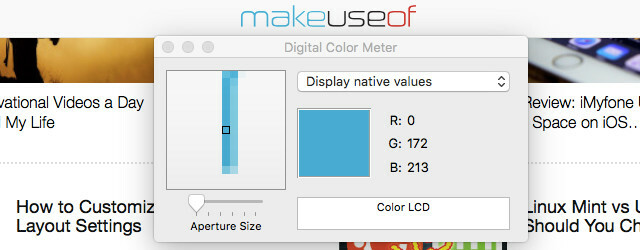
Pomocí rozevírací nabídky můžete zvolit zobrazení barevných kódů v několika formátech. Bohužel, HEX kódy používané při vývoji webových stránek nejsou možnost, takže se budete muset vrátit zpět na Google pro převody.
Nahrávání obrazovky
Řekněme, že jste se rozhodli vytvořte výukový program screencast pro YouTube Jak si vyrobit výukový program Screencast pro YouTubeJedním z nejoblíbenějších typů videa na YouTube je vysílání obrazovky. Zde je návod, jak si snadno vytvořit svůj vlastní. Přečtěte si více . Jste všichni nastaveni na Google pro aplikaci pro odesílání obrazovky, kterou můžete použít - ne tak rychle! Otevřít QuickTime Player a klikněte na Soubor> Nové nahrávání obrazovky. To je váš software pro nahrávání obrazovky přímo tam a můžete jej dokonce použít nahrajte si obrazovku iPhonu nebo iPadu, pokud chcete Jak zaznamenat obrazovku pro iPhoneZde je návod, jak nahrávat na iPhone pomocí vestavěného nástroje pro nahrávání obrazovky, a také některé skvělé aplikace třetích stran. Přečtěte si více .
Pokud chcete dobrý nástroj pro nahrávání obrazovky pro Mac, šetřete čas čtením recenzí a používejte přehrávač QuickTime Player. Snadné, se zvukem, bez omezení.
- Erik Jonsson (@ JonssonErik) 13. ledna 2016
Pokud chcete proměnit scénář na GIF, nenajdete jednodušší nástroj než Přetáhněte do GIF. Stáhněte si ji, otevřete ji a přetáhněte video do svého rozhraní pro okamžitý převod filmu na GIF.
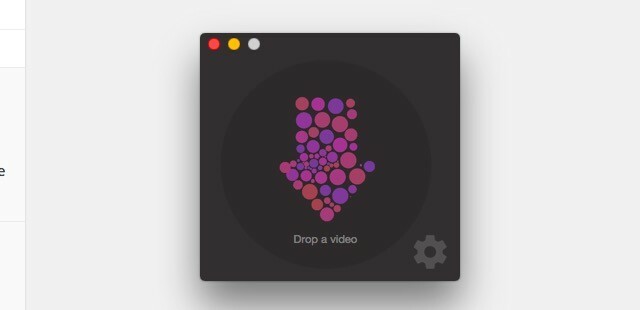
Kromě lití obrazovky QuickTime Player se může postarat o další audio-video úkoly 7 praktických úkolů Přehrávač QuickTime hraje zdarmaPravděpodobně jste změnili přidružení souborů, takže se QuickTime nikdy nepoužívá, takže jste pravděpodobně přehlédli jeho užitečnou funkci. Přečtěte si více pro tebe, zdarma.
Skryté drahokamy
Některé z vestavěných nástrojů vašeho počítače Mac nemusí být dokonalé, mají všechny pokročilé funkce, které potřebujete nebo mohou být zcela odlišný od toho, co jste si představovali, a pak budete muset hledat aplikaci třetí strany tak jako tak. Ale pro mnoho každodenních funkcí jsou nástroje dodané s počítačem Mac dostatečně dobré a nevyžadují další stahování.
S kterými nativními nástroji MacOS jste spokojeni? Co jiného byste chtěli zahrnout do Apple? Řekněte nám, co vás baví s MacOS a co vás frustruje.
Akshata se před zaměřením na technologii a psaní školil v manuálním testování, animaci a designu UX. Tím se spojily dvě její oblíbené činnosti - smysl pro systémy a zjednodušení žargonu. Na MakeUseOf, Akshata píše o tom, jak co nejlépe využít vaše zařízení Apple.


